您应该知道的 7 个免费 Web 注释和标记工具
上下文反馈对于在线工作的远程团队拥有快速高效的反馈系统至关重要。询问和获取反馈是乏味的,而且通常使用电子邮件和短信进行断章取义。然而,有一些工具可以让团队以更好的方式讨论事情和在线协作。
Web 注释和标记工具可帮助您直接在网页、屏幕截图或 PDF 上进行评论、讨论和协作。此类工具为内容添加上下文,并利用突出显示、便签、评论等进行上下文讨论。
在这篇文章中,我们展示了最好的免费提供的上下文反馈工具。这些工具可让您在 Web栏上快速轻松地进行注释、评论和讨论。
另请阅读:
20 个用于注释 PDF 文档的免费 PDF 工具
涂鸦
Scrible 有助于构建您自己的带注释文章或研究材料的在线图书馆,因此,它是研究人员和远程团队的完美工具。它允许您保存页面并为其添加书签、保存文件(文档、演示文稿等)、创建和搜索您的图书馆以及与他人共享带注释的文章以获得反馈。
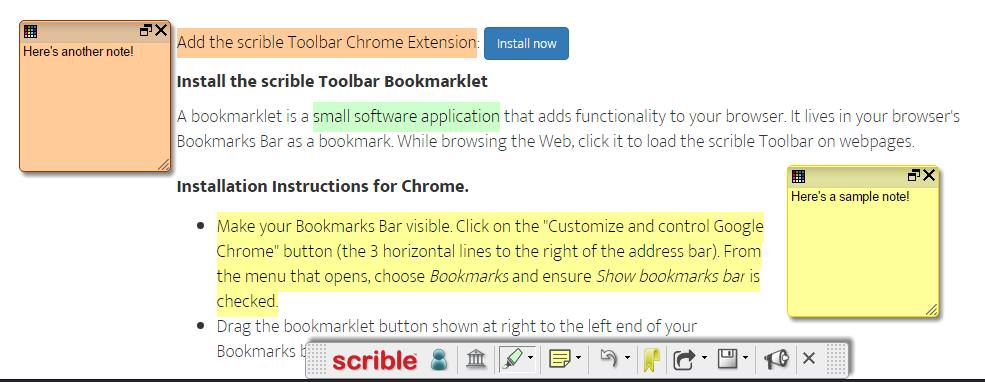
Scrible 为 Chrome 提供书签和扩展。在任何页面上,您都可以单击其小书签或按钮来激活Scrible 工具栏。一旦它在那里,您可以选择文本并按“突出显示文本”以突出显示各种颜色的文本或单击“添加注释”以添加便签。
“书签页面”和“共享”按钮按预期执行,您可以使用永久链接共享带注释的页面以备您寻求反馈。在访问该链接时,其他人会看到一个类似的工具栏,他们可以使用该工具栏进行评论、突出显示、添加注释和标签等。
优点:
- 即使在其免费的基本计划中也显示零广告
- 为具有班级结构和图书馆的教育工作者提供课堂功能,以及对谷歌课堂的同步支持
缺点:
- 不允许添加链接以添加更多资源/参考
- 与下面列出的一些工具相比,不支持移动应用程序
迪戈
Diigo 是一款阅读助手,可让您构建自己的研究图书馆,这就是为什么它非常适合博主和远程团队的原因。该工具允许通过与群组(比如同学或同事)共享库来构建共享知识库。组成员可以查看共享材料并向其添加注释。
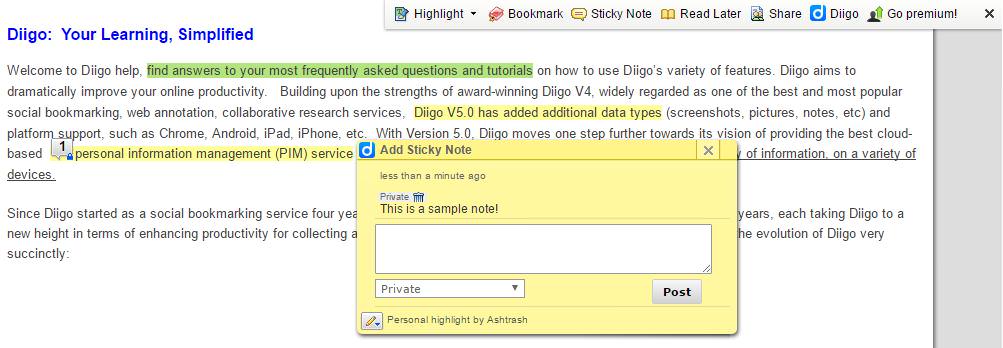
Diigo 提供bookmarklet(称为Diigolet )和 Chrome 扩展。单击 Diigolet 或 Diigo 按钮后,您会在页面右上角看到Diigo 工具栏。您可以使用“突出显示”按钮以不同颜色突出显示文本,然后单击“便签”添加注释。
工具栏的“书签”和“稍后阅读”按钮按预期工作。要共享带注释的文章,请单击“共享”并选择“获取带注释的链接”。使用此链接,人们可以看到您的突出显示和注释,但不能添加自己的(使用群组共享)。
优点:
- 适用于 Android 和 iOS 的移动应用程序
缺点:
- 在其免费计划中显示广告
- 突出显示免费版本中的有限单词
- 以只读模式分享带注释的文章
Pundit 注释器
Pundit Annotator 是一个更简单的注释器(比上面的工具),并且只包含了一个企业家从网络上获取想法并添加评论的必要功能。它只提供一个Chrome 扩展(不像其他的书签)。
安装它的扩展后,你会在地址栏旁边看到它的按钮。在任何页面上,单击它以显示“Pundit 边栏”。然后,您可以选择页面上的任何文本,您会看到两个选项/按钮:“评论”和“突出显示”(这两个都按预期工作)。要查看您的注释,您可以登录您的帐户并浏览“笔记本”。
缺点:
- 缺乏共享和协作功能
- 不支持在线存储服务
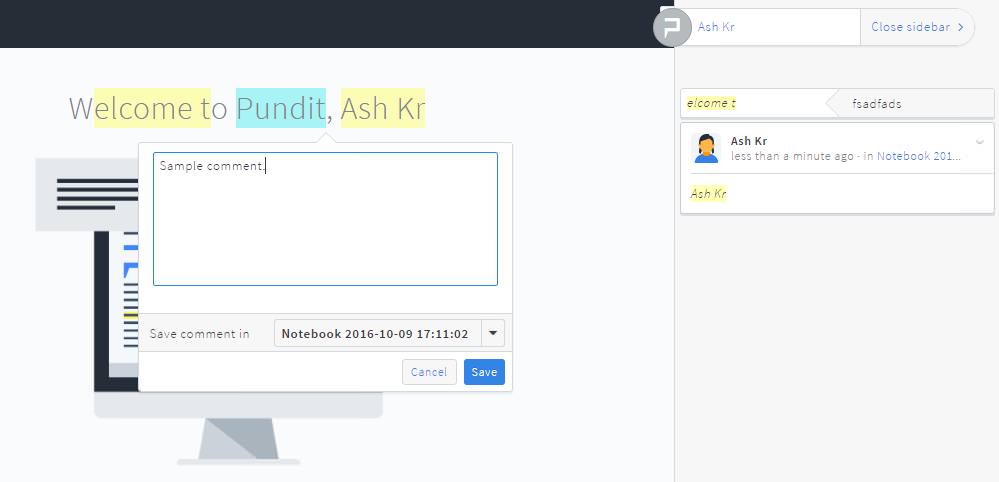
假设
Hypothesis 的使命是“为网络带来一个新层”,事实上,它的工作做得很好。这是一个像Pundit Annotator这样的简单工具,提供书签、Chrome 扩展程序,甚至允许输入 Web 链接以直接进行注释。
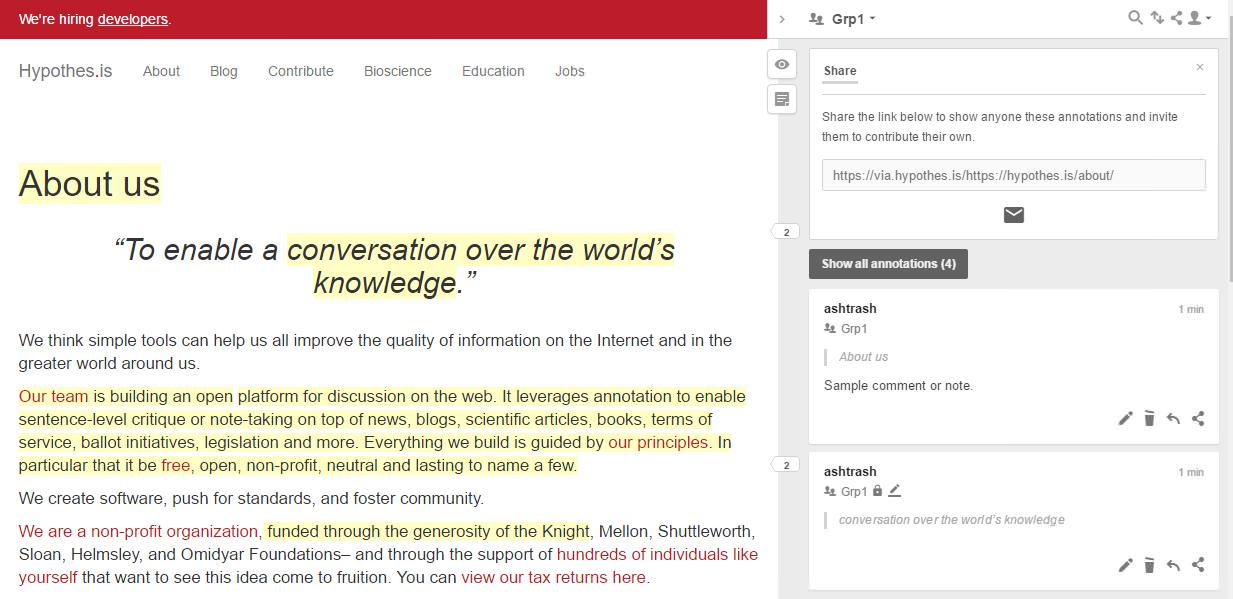
该工具允许创建组(甚至是公共组)与其他人共享注释并构建共享注释存储库。它的链接共享功能与其他工具不同,它只共享您正在注释的页面,其他人需要在同一个共享组中才能查看或评论您在共享页面上保存的注释。
单击其小书签或按钮后,您会看到“假设边栏”。现在,您可以选择页面上的任何文本,您会看到两个选项:“注释”和“突出显示”。这些功能可让您添加评论并分别突出显示文本。
优点:
- 允许在注释列表中搜索
缺点:
- 缺乏对在线存储服务的支持
值得注意的
Notable 是一个简单的协作工具,具有出色的共享和反馈选项。您可以让团队轻松地与您的团队共享带注释的图像或屏幕截图。它允许上传图像和捕获 URL(虽然效果不佳)以添加注释。它还为 Chrome、Firefox、IE 和 Safari浏览器提供扩展。
安装它的插件后,打开你要注释的页面,点击“值得注意的”按钮,选择“捕获可见屏幕”和“捕获整个页面”之一。处理完镜头后,您会看到所选页面,页面顶部有“值得注意的工具栏”。
现在您可以选择页面的任何区域并添加您的评论。单击工具栏中的“共享”按钮以共享带注释的页面。Notable 允许通过电子邮件分享,或者您也可以直接与您的朋友或同事分享给定的链接。您甚至可以将带注释的材料下载为 PDF 以供离线讨论或展示(高级功能)。
优点:
- 提供适用于 Windows 和 MacOS 的应用程序来截取和上传屏幕截图
- 允许集和工作区来组织您的注释作品
- 允许您设置工作区的可见性以控制共享
缺点:
- 没有文本突出显示功能
- 它更像是一个设计/图像讨论工具,而不是网络注释工具
Genius Web 注释器
Genius Web Annotator 与AnnotateIt (上图)一样易于使用。它提供了一个 Chrome 扩展和一个用于创建注释的小书签。您可以登录您的 Genius 帐户查看您的注释,您还可以使用“分享”按钮通过链接或通过 Twitter 或 Facebook 分享注释。
当您浏览任何网页时,单击 Genius Web Annotator 的小书签以加载其注释工具。然后您可以选择页面上的任何文本并单击“注释”按钮添加您的评论。
优点:
- 允许在注释中使用Markdown 格式
- 允许像注释网络一样关注其他人
- 允许共享特定注释
缺点:
- 不支持高亮文本
- 不支持创建团队或与群组共享
荣誉奖
这里有一些其他的没有完全列入名单,但你可能会感兴趣。
总结
这就是所有关于 Web 注释和标记工具的人。您打算如何使用这些工具来提高团队的生产力并进行上下文协作?您知道此列表中值得一提的更多此类工具吗?请使用评论让我们知道。
